如何轻松在2.0固件系统上自定义运营商图标
在追求个性化与定制化的数字时代,iPhone用户对于设备的外观和功能有着越来越高的要求。其中,更改运营商图标成为了许多用户展现个性的小技巧之一。特别是在iPhone 2.0固件系统环境下,通过一系列简单却有效的步骤,用户可以自由地将运营商图标替换为自己喜欢的样式或文字。以下,我们将详细介绍如何在iPhone 2.0固件系统上自由更改运营商图标的方法。

方法一:使用WinSCP或Total Commander等工具
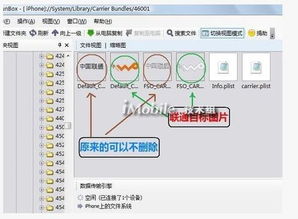
需要一台已安装WinSCP(或Total Commander)的电脑。

下载并解压包含4个图片文件、1个Plist文件、1个sh脚本文件和1个logo文件的运营商图标包。
步骤:
1. 连接设备:首先,使用USB线将iPhone连接到电脑,并确保已安装iTunes等必要的驱动程序。
2. 复制文件:
打开WinSCP或Total Commander。
在软件界面中找到并连接到你的iPhone设备。
将解压后的7个文件直接复制到iPhone的`/private/var/tmp`文件夹中。注意,为确保一次性成功,应避免将文件放在额外的文件夹内再复制。
3. 执行脚本:
在WinSCP内,按`Ctrl+T`调出命令界面。
输入`sh logo`并执行,或者在MobileTerminal的`/private/var/tmp`目录下直接输入`sh logo`命令。
4. 重启设备:完成上述步骤后,断开iPhone与电脑的连接,并重启你的iPhone。重启后,你将会看到全新的运营商图标。
5. 恢复原始图标:如果你希望换回原始的运营商图标(如中国移动或ChinaMobile),可以用原始的运营商图标文件替换上述的4个图片文件(确保文件名完全一致),然后重复执行上述步骤,并重启设备。
方法二:使用同步助手
准备工具:
下载并安装同步助手软件。
一台已连接互联网的电脑。
步骤:
1. 连接设备:使用USB线将iPhone连接到电脑,并启动同步助手。
2. 进入运营商图标设置:
在同步助手主界面,选择“更多功能”。
进入“工具”选项,然后选择“运营商图标”。
3. 输入运营商版本与文字内容:
在弹出的界面中,输入你的设备运营商版本(可以通过设备的“设置” -> “通用” -> “关于本机”查看)。
键入你想要显示的文字内容(建议不要超过5个字)。
下面会显示顶部状态栏和通知中心的预览效果,确认无误后点击“设置”。
4. 激活设置:
同步助手提示设置成功后,请进入手机的“设置”并开关一次飞行模式,以激活自定义文字。
如果手机上没有显示修改内容,请尝试关闭后台的应用,重新打开。如果仍不显示,请重启手机。
5. 自定义图片:
你也可以选择自定义图片,点击“浏览”上传运营商图标。
预览效果后,点击“设置”。
同样,完成设置后需要进入飞行模式再退出,或者尝试重启设备来激活新图标。
6. 恢复默认:
如果想要恢复到原始运营商图标,只需在同步助手中点击“恢复默认”,然后开关一次飞行模式即可。
方法三:利用SSH或其他高级手段(不推荐,需拆机)
由于苹果官方封锁了SSH等访问系统后台的途径,以下方法较为复杂且风险较高,通常不建议普通用户尝试。它涉及到拆机和通过串口线访问设备内部,因此不在本文的详细讨论范围内。但简单概述,此方法通常包括拆机接入串口线,通过软件输入命令解锁官方固件串口屏蔽,进入系统进行操作。由于步骤繁琐且涉及硬件拆解,容易对设备造成不可逆的损害,故不推荐使用。
注意事项
备份数据:在进行任何系统级的修改前,强烈建议备份设备中的重要数据。
兼容性:确保你的iPhone设备已升级至2.0固件系统,且所使用的工具和文件与系统版本兼容。
风险提示:虽然上述方法已被部分用户验证有效,但仍然存在一定风险,如操作不当可能导致设备故障或数据丢失。
遵守法律:在进行任何修改时,请确保遵守当地法律法规,不得用于非法或侵犯他人权益的行为。
通过上述方法,你可以在iPhone 2.0固件系统上轻松实现运营商图标的自定义。无论是为了彰显个性,还是出于其他原因,这些技巧都能让你的iPhone更加独特。但请始终牢记,操作前做好充分准备,确保数据安全,并谨慎选择适合自己的方法。
- 上一篇: 一键速学:如何将微博极速版内容转发至个人主页
- 下一篇: 揭秘高效网络赚钱免费途径
新锐游戏抢先玩
游戏攻略帮助你
更多+-
05/03
-
05/03
-
05/03
-
05/03
-
05/03









